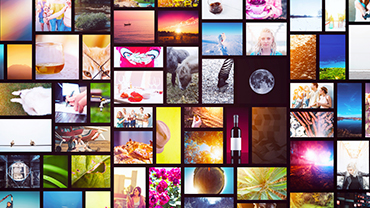PhotoshopとSquoosh比較
画質・ファイルサイズ・使い分けを検証
前回は、Photoshopを使ってWebP形式で画像を書き出す際の圧縮率による画質の違いを検証しました。
前回の記事はこちら|WebP画像はどこまで圧縮できる?Photoshop書き出しで画質を比較してみた
今回は、PhotoshopとSquooshで同じ画像をWebPで書き出した場合、どのような違いがあるのかを比較してみました。
どちらもWebPに対応した便利なツールですが、それぞれに強みがあります。
画質、ファイルサイズ、作業効率などの観点から違いを検証し、どのようなシーンで使い分けするのが合っているのか、見ていきたいと思います。
ぜひ最後までご覧ください。
PhotoshopとSquooshの違いとは?
Photoshopは何度も紹介しているので、今回は詳しい紹介は省きます。
代わりにSquooshを見ていきたいと思います。
Squooshとは?
SquooshはGoogleが提供する無料のWebアプリで、ブラウザ上で画像を圧縮・変換できるのが最大の魅力です。
ドラッグ&ドロップで手軽に使えるため、初心者でも簡単に扱うことができます。
メリット:
- 無料&インストール不要
- 圧縮前後を比較しながら調整可能
- ファイルサイズが非常に小さくなることが多い
デメリット:
- 編集機能はなし
- 複数画像の一括処理には不向き
【検証1】同じ画像をWebPで書き出して比較
今回も前回の検証と同じ画像を使います。以下の条件で比較を行いました。

- 元画像サイズ:512×512px 約177kb
- 書き出し設定:画質70%のWebP
ここからはそれぞれ書き出した画像を横並びにして比べていこうと思います。
圧縮率70%
まずは圧縮率70%に設定したものです。
左が元画像、中央がPhotoshop、右がSquooshで比較してみます。



若干、Squooshの方がモヤがかかっているようにも感じます。
が、よく見ないとわからないレベルなので、そこまで大差はないようです。
ファイルサイズは、元画像177kbに対し、Photoshopが18kb、Squooshも18kbと同じでした。
圧縮率40%
続いて圧縮率を40%に設定してみました。



子どもの肌感や海のグラデーションが荒くなっており、さらに文字のドロップシャドウ、全体的なトーンに差があるように見えます。
Squooshの画像に劣化が見られますね。
ファイルサイズは、元画像177kbに対し、Photoshopが13kb、Squooshは12.2kbでした。
ブラウザで拡大率100%で見た時の方が、さらに差があるように感じます。



まとめ
今回の比較では、Photoshopのほうが画質劣化が少なく、見た目の自然さを保ちやすいことがわかりました。
一方で、Squooshはファイルサイズの削減が大きく、無料で利用でき操作も簡単な点が魅力です。
Photoshopがおすすめなケース:
- バナーやロゴなど、画質の繊細さが重要な場面
- 写真や文字が混在するデザイン
Squooshがおすすめなケース:
- ブログ記事用のサムネイルやアイキャッチ
- 多少の劣化より、軽量化を重視したいとき
- 外出先やブラウザ上ですぐに圧縮したいとき
どちらのツールも使い方次第で、Webサイトの高速化や画質維持に大きく貢献してくれます。
状況に応じて使い分けていきましょう!